Тарифы. Раздел Тарифы
Используйте этот раздел для создания новых тарифов или редактирования существующих. Тарифы по одному добавлять не обязательно, мы создали функционал, позволяющий вводить сразу несколько тарифов. Таким образом, вы можете легко добавить все тарифы из одного тарифного плана за один шаг. Если заданный атрибут тарифа (например, шаблон начисления) одинаков для всех новых тарифов, нет необходимости заполнять его для каждого отдельного тарифа. В один клик система может заполнить его для всех тарифов на экране (значок "Молния").
Создание тарифов
Для создания новых тарифов нажмите кнопку "+" в правом верхнем углу раздела «Тарифы». Для вашего удобства мы разместили различные поля на отдельных вкладках. Некоторые из них видны только при необходимости.
- Во вкладке «Тарифный план» вы можете выбрать один из существующих планов или создать новый, в который добавите тарифы. Для нового тарифного плана здесь вы можете указать даты, которые будут учитываться как выходные (если у вас другая цена на них). Выберите валюту для тарифов.
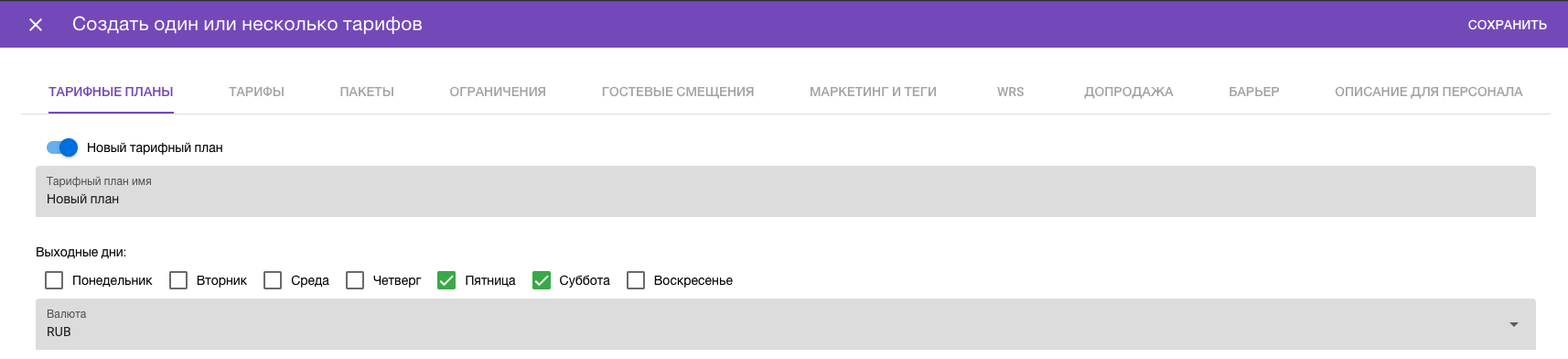
- Во вкладке «Тарифы» вы увидите все типы комнат. Вы можете начать создавать тарифы для типа комнаты:
- Введите имя тарифа для строк, в которых вы хотите создать новые тарифы. Чтобы ввести больше тарифов для типа комнаты, используйте кнопку "+" рядом с названием номера, чтобы добавить больше строк. Не волнуйтесь, если есть строки без имен - они будут удалены. То же самое относится, если вы хотите удалить любой из добавленных тарифов, просто удалите имя.
- Для каждого тарифа также можно заполнить цену за первый сезон. Если вы введете цену, первый сезон будет создан автоматически с датой начала 01 января текущего года. В противном случае вы можете добавить сезоны позже в разделе «Сезоны».
- Если вы создаете зависимые тарифы, вы можете выбрать их базовый тариф, если он есть среди новых создаваемых тарифов. Такие тарифы имеют после названия «(new)».
- Здесь впервые вы также можете увидеть концепцию заполнения одинаковых значений. Например, если вариант гарантии всех тарифов будет одинаковым, выберите вариант гарантии такого тарифа, а затем нажмите маленькую кнопку молнии в начале поля. В результате эта гарантийная политика будет заполнена для всех тарифов.
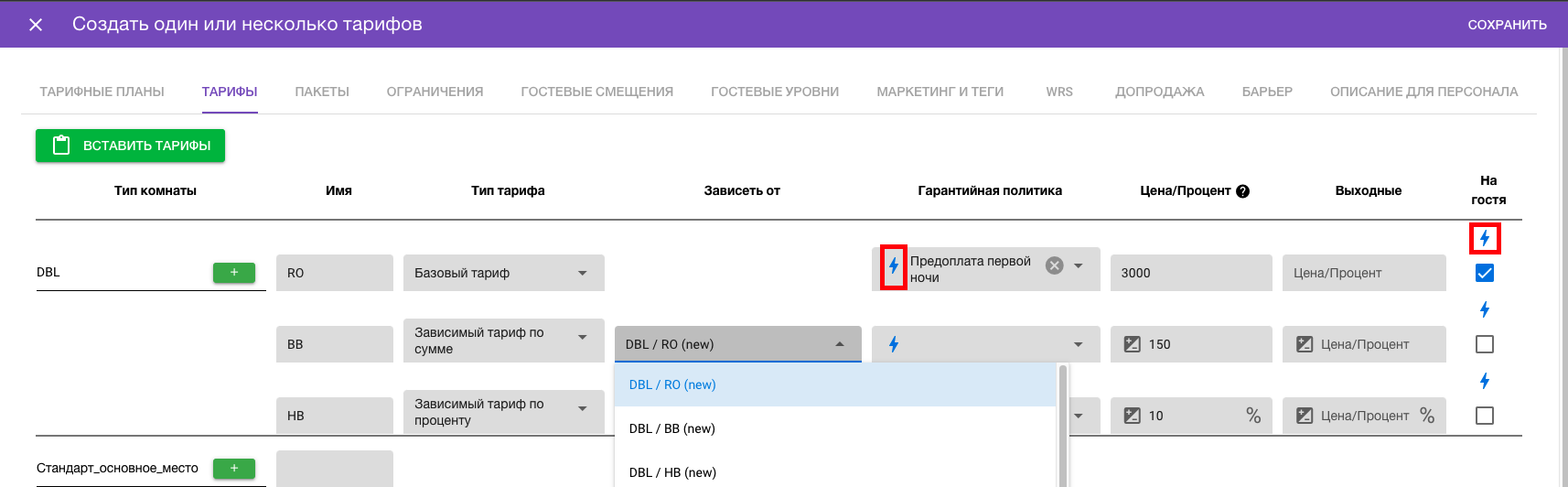
- Вкладка «Зависимый от заполняемости» является необязательной и появляется только в том случае, если среди новых тарифов есть тарифы «Зависимый от заполняемости». В этой вкладке определяются уровни этих тарифов.
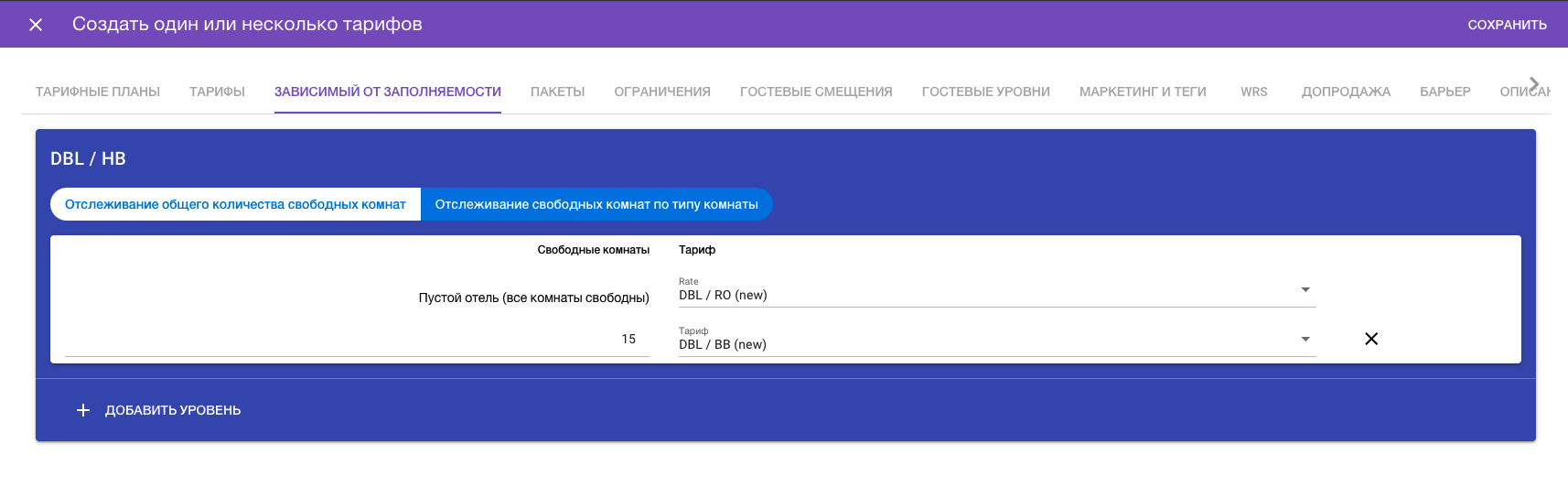
- На вкладке «Пакеты» выберите шаблоны начислений, укажите, включает ли цена городской налог, питание и пакеты, действительные для всех тарифов. Здесь также доступна функция автозаполнения.
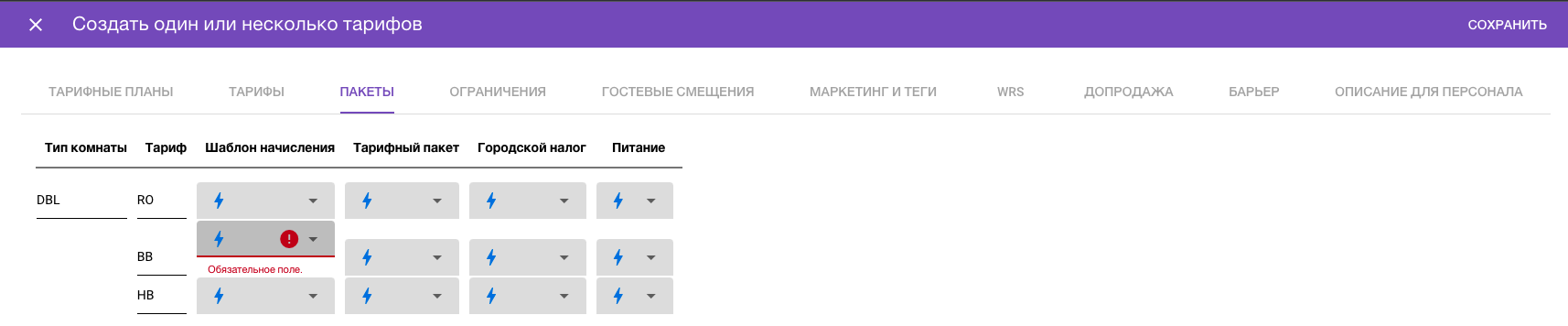
- Во вкладке «Ограничения» введите ограничения для каждого тарифа. Здесь также доступна функция автозаполнения. Чтобы увидеть все ограничения, используйте кнопку «Показать/скрыть все ограничения».
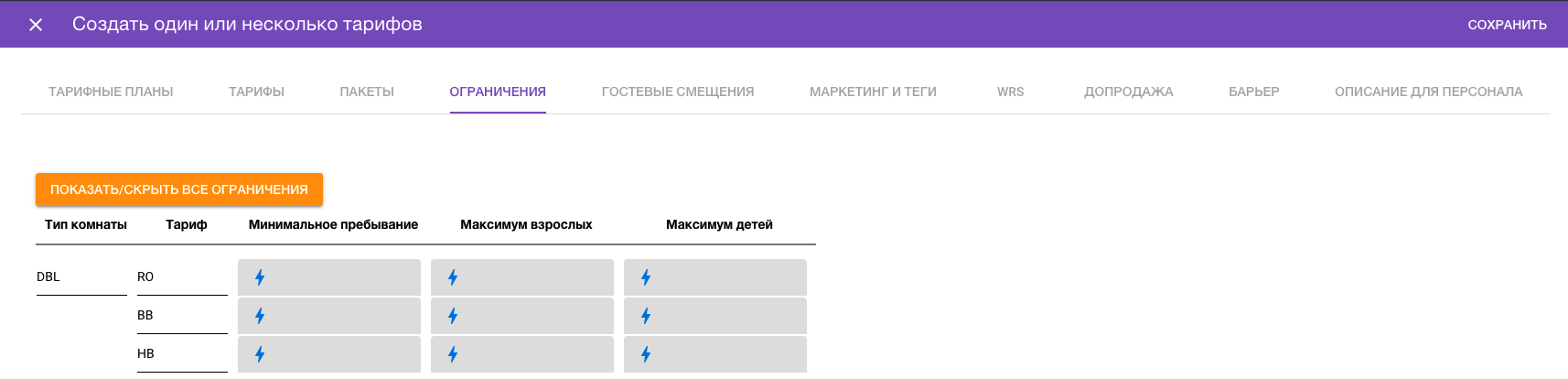
- Во вкладке «Гостевые смещения» вы можете добавить гостевые смещения. Здесь опция автозаполнения относится ко всей строке, а к каждому столбцу.
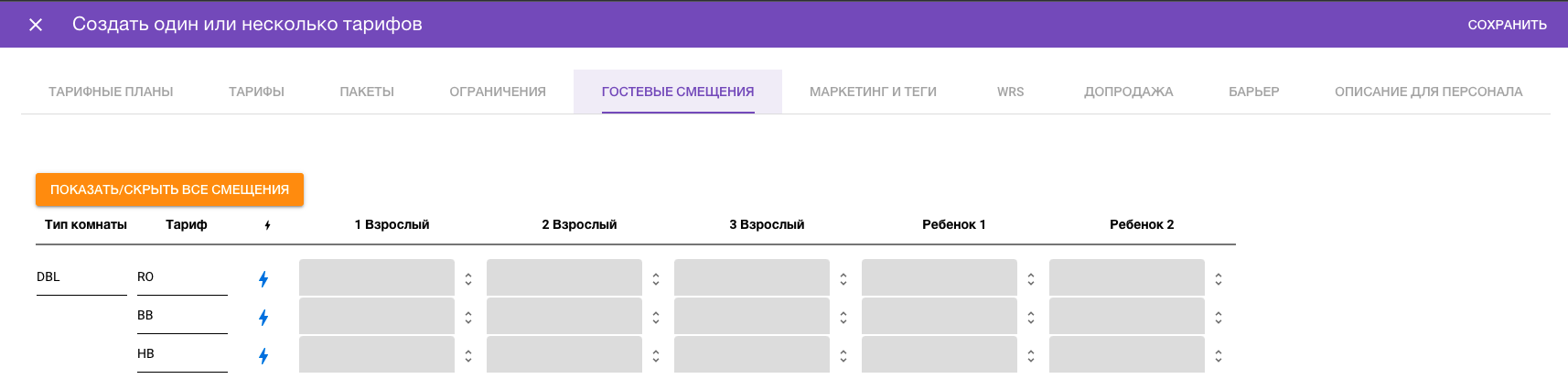
- Вкладка «Гостевые уровни» является необязательной и отображается только в том случае, если есть тарифы, отмеченные как «На гостя».
- Вы можете добавлять и удалять уровни. Также мы добавили возможность перемещения уровней вверх и вниз с помощью кнопки рядом с каждым уровнем. Таким образом, вы можете исправить порядок расчета без необходимости повторного входа в уровни.
- Мы также добавили функции копирования/вставки на уровни с помощью кнопок внизу. Эта функция работает даже при переходе между другими экранами. Вы можете копировать уровни из сезона и добавлять их в тариф и наоборот. Это сэкономит вам много времени при вводе одних и тех же уровней в разных тарифах, просто скопировав строку расчета из другого готового к использованию тарифа.
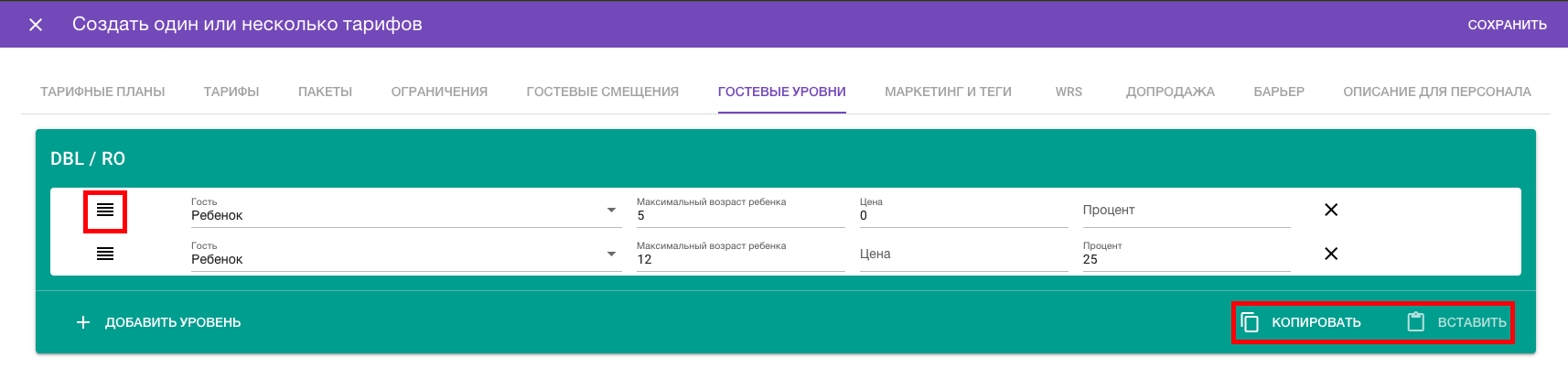
- Во вкладке «Маркетинг и теги» поле «Теги» более конкретное, в нем можно выбрать один или несколько существующих тегов. Если вы хотите, вы можете добавить новый тег. Для его ввода используйте кнопку "+", затем выберите новое значение из списка.

- Во вкладке «WRS» вы можете выбрать, будет ли тариф опубликован в вашей системе онлайн-бронирования. Здесь заполняются другие связанные поля — Забронировать с бонус кодом и Значок.

- Остальные вкладки: «Допродажа», «Барьер» и «Описание для персонала», где вы можете заполнить соответствующую информацию.
Вновь созданные тарифы загружаются в список и с ними можно продолжать работу - добавлять сезоны, копировать, устанавливать цены по дням и т.д.
Редактирование тарифов
В разделе Тарифы вы также можете:
- Изменить несколько тарифов. После того, как вы загрузили тарифы, вы можете выбрать один или несколько для редактирования. Для этого воспользуйтесь кнопкой-карандашом в правом верхнем углу. Экран аналогичен экрану создания тарифов. Опять же, вы можете использовать функции автозаполнения, чтобы легко и быстро ввести одно и то же значение поля для всех тарифов.
- Создать копии нескольких тарифов. Для этого выполните следующие шаги:
- После загрузки тарифов выберите нужные из списка;
- Нажмите кнопку "..." в правом верхнем углу и выберите «Копировать выбранные тарифы»;
- Нажмите кнопку "+", чтобы добавить новые тарифы;
- На экране нового тарифа заполните данные в первой вкладке и перейдите на вкладку «Тарифы»;
- Нажмите кнопку «Вставить тарифы»;
- Вы можете добавить больше тарифов. Заполните остальные данные и сохраните. Обратите внимание, что копируются только те данные о тарифе, которые вы видите на этом экране. Данные о сезонах или днях не копируются. Если вы скопируете зависимые ставки, они будут привязаны к исходным тарифам. При необходимости вы можете изменить привязку для скопированных тарифов.


- Посмотреть журналы изменений
Вы можете получить доступ к журналу изменений тарифов, нажав кнопку «...» и выбрав кнопку «Показать кнопку журнала изменений». Чтобы открыть журнал, нажмите кнопку, которая появится рядом с каждым из тарифов. -
Удалить тарифы
Вы можете удалить тариф (не больше одного за раз). Для этого:- Выделите тариф, который необходимо удалить;
- Нажмите кнопку "...";
- Нажмите "Удалить выбранные тарифы".
Также посмотрите Раздел Сезоны
